win7电脑蓝牙怎么用 win7电脑如何使用蓝牙
更新时间:2022-12-27 09:48:21作者:runxin
许多用户在日常使用win7电脑的过程中,对于一些外接设备,在主机插口不足的情况下,不妨通过蓝牙功能来进行连接,可是大多用户对于win7系统中自带的蓝牙功能还不是很熟悉,对此win7电脑蓝牙怎么用呢?其实方法很简单,接下来小编就来告诉大家win7电脑使用蓝牙设置方法。
具体方法:
1、进入windows7系统后点击左下角的开始菜单,点击最下方的搜索框。

2、输入services.msc后回车,在右侧的列表中找到并右击Bluetooth Support Service选项。

3、点击进入属性菜单后在常规选项中找到启动类型这一栏。
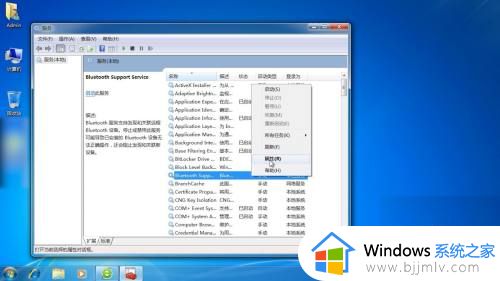
4、下拉启动类型菜单后选择自动,点击应用后点击确定返回服务菜单。

5、再次右击Bluetooth Support Service选项,点击列表中的启动选项,等待系统启动蓝牙服务就行了。
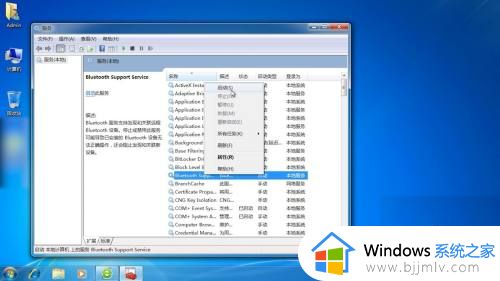
以上就是小编给大家分享的win7电脑使用蓝牙设置方法了,还有不清楚的用户就可以参考一下小编的步骤进行操作,希望能够对大家有所帮助。
win7电脑蓝牙怎么用 win7电脑如何使用蓝牙相关教程
- win7蓝牙鼠标怎么连电脑使用 win7电脑连接蓝牙设备教程
- 蓝牙鼠标怎么连电脑使用win7 windows7蓝牙鼠标怎么连接
- win7电脑蓝牙怎么连接音响 win7电脑蓝牙如何连接蓝牙音响
- win7电脑能用蓝牙耳机吗 win7电脑怎么蓝牙耳机配对
- win7蓝牙怎么开启能搜索到 win7系统蓝牙如何打开使用
- win7怎么用蓝牙 win7电脑怎么连接蓝牙
- win7蓝牙音箱怎么连接电脑 win7电脑如何连接蓝牙音箱
- 电脑win7怎么连蓝牙耳机 台式电脑win7如何连接蓝牙耳机
- win7电脑怎么连蓝牙耳机 电脑win7如何连蓝牙耳机
- win7电脑连接蓝牙耳机怎么连接 win7电脑如何链接蓝牙耳机
- win7系统如何设置开机问候语 win7电脑怎么设置开机问候语
- windows 7怎么升级为windows 11 win7如何升级到windows11系统
- 惠普电脑win10改win7 bios设置方法 hp电脑win10改win7怎么设置bios
- 惠普打印机win7驱动安装教程 win7惠普打印机驱动怎么安装
- 华为手机投屏到电脑win7的方法 华为手机怎么投屏到win7系统电脑上
- win7如何设置每天定时关机 win7设置每天定时关机命令方法
热门推荐
win7系统教程推荐
- 1 windows 7怎么升级为windows 11 win7如何升级到windows11系统
- 2 华为手机投屏到电脑win7的方法 华为手机怎么投屏到win7系统电脑上
- 3 win7如何更改文件类型 win7怎样更改文件类型
- 4 红色警戒win7黑屏怎么解决 win7红警进去黑屏的解决办法
- 5 win7如何查看剪贴板全部记录 win7怎么看剪贴板历史记录
- 6 win7开机蓝屏0x0000005a怎么办 win7蓝屏0x000000a5的解决方法
- 7 win7 msvcr110.dll丢失的解决方法 win7 msvcr110.dll丢失怎样修复
- 8 0x000003e3解决共享打印机win7的步骤 win7打印机共享错误0x000003e如何解决
- 9 win7没网如何安装网卡驱动 win7没有网络怎么安装网卡驱动
- 10 电脑怎么设置自动保存文件win7 win7电脑设置自动保存文档的方法
win7系统推荐
- 1 雨林木风ghost win7 64位优化稳定版下载v2024.07
- 2 惠普笔记本ghost win7 64位最新纯净版下载v2024.07
- 3 深度技术ghost win7 32位稳定精简版下载v2024.07
- 4 深度技术ghost win7 64位装机纯净版下载v2024.07
- 5 电脑公司ghost win7 64位中文专业版下载v2024.07
- 6 大地系统ghost win7 32位全新快速安装版下载v2024.07
- 7 电脑公司ghost win7 64位全新旗舰版下载v2024.07
- 8 雨林木风ghost win7 64位官网专业版下载v2024.06
- 9 深度技术ghost win7 32位万能纯净版下载v2024.06
- 10 联想笔记本ghost win7 32位永久免激活版下载v2024.06